Как сделать репост в ВК и что это такое? Инструкция для новичка
Приветствую, друзья!
Продолжаем разбираться в интерфейсе ВКонтакте. Сегодня вы узнаете, как сделать репост в ВК, его разновидности, чем он полезен и какие существуют тонкости.
Почему стоит разобраться – данный инструмент эффективен как для личного использования в соцсети, так и для ведения бизнес-страниц. Существуют правила, по которым совершается узаконенный сайтом копипаст.
Что такое репост?
Кратко обозначим для ясного понимания, что такое репост. Это функция, позволяющая сохранять выбранную запись к себе на стену, отправлять в сообщество или личным сообщением. В записи, которой вы поделились таким образом, будет указан первоисточник.
Далее разберемся, что означает само слово, пришедшее к нам из другого языка. К слову “пост”, как называют публикации ВКонтакте, добавляется английская приставка “re”, которая значит “воспроизведение”, “повтор”. То есть происходит повторение информации, грубо говоря, копипаст.
Это позволяет моментально делиться информацией и сохранять ее, тогда как обычное копирование – гораздо дольше. Например, когда необходимо сохранить красивую подборку фотографий или музыки, полезных учебных материалов или видео-роликов. Чтобы воспроизвести материал в таком же виде, понадобится отдельно загрузить картинки и добавить композиции, документы, видео.
Мы делаем проще – с помощью одного клика дублируем нужную публикацию и сохраняем.
Немаловажно, с точки зрения авторства и банальной вежливости, этичнее сделать репост, чем “содрать” информацию с чужой записи.
Как сделать репост записи?
Нажмите на кнопку в виде стрелки, которая показана на скриншоте ниже. При наведении на нее курсором появляется надпись “Поделиться».
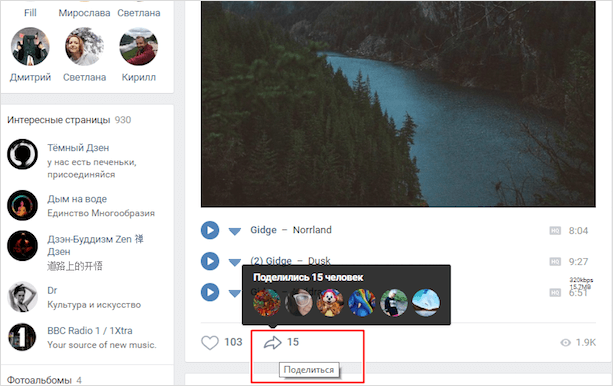
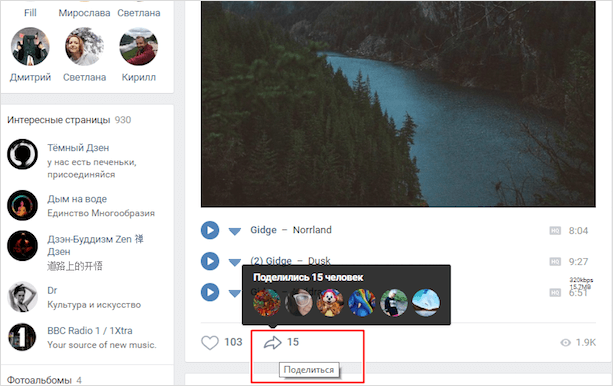
Далее вы попадаете в меню с тремя вариантами.
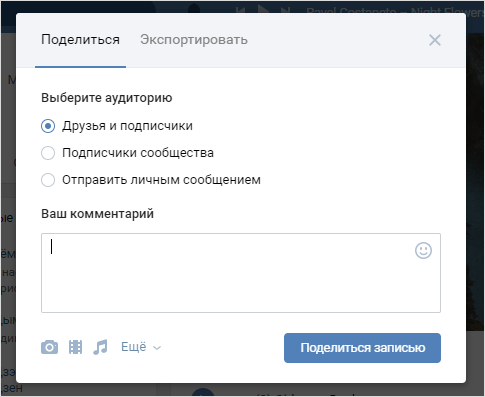
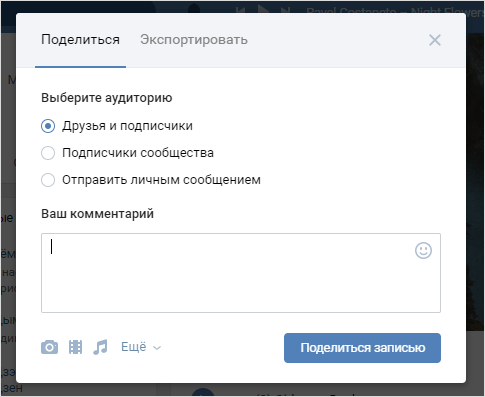
На стену страницы
Чтобы репостнуть на страницу, выделяйте первый пункт – “Друзья и подписчики”. Информация сохранится на стене личной страницы и отобразится в ленте у друзей и подписчиков.
В группу/сообщество
Для копипаста в группу, выбирайте второй пункт – “Подписчики сообщества”. Развернется список, куда можно дублировать выбранный пост. После этого его можно закрепить в шапке, как обычную публикацию.

Репост от имени группы
Для такого вида репоста нужно обязательно обладать правами администратора. Важное замечание: репостнуть получится только от имени группы. Нельзя сделать так, чтобы ваше имя упоминалось в публикации.
Если данный нюанс важен, то сделайте соответствующий комментарий к записи.
Личным сообщением
Отправляя публикацию личным сообщением, вы отправите ее напрямую в диалог с выбранным человеком. При выделении нескольких людей, со всеми участниками будет создана отдельная беседа.
С комментарием
Функционал ВКонтакте позволяет сделать репост с текстом – добавить комментарий или приписку от своего лица. Обратите внимание на специальное поле после меню выбора вариантов.
Вместе с комментарием можно добавить фотографию, аудио или документ. Однако прикрепить получится только один файл.
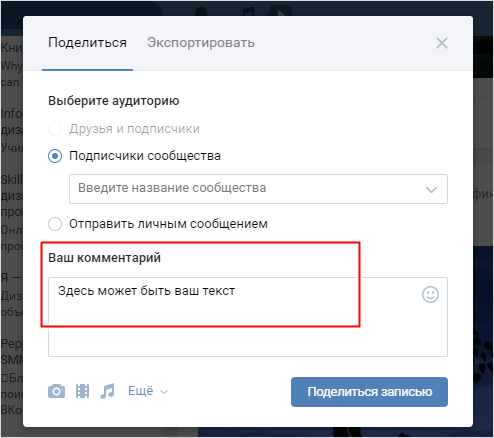
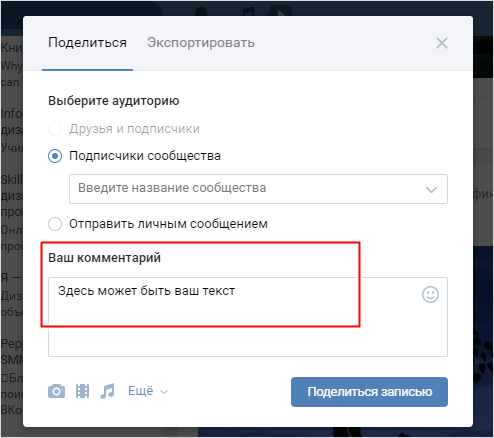
Отложенный перепост
Совершается по тому же принципу, как и отложенный пост. Проделываем обычные шаги: нажимаем на стрелочку “Поделиться” и выбираем, куда отправить.
Далее во вкладке “Еще” на нижней панели инструментов выбираем значок часов с подписью “Таймер”.
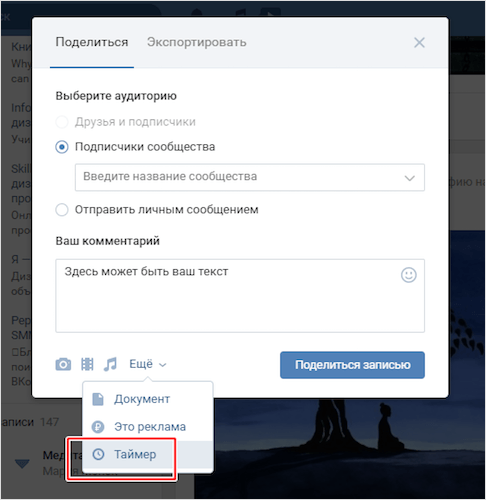
В открывшемся меню выбираем дату и время публикации.
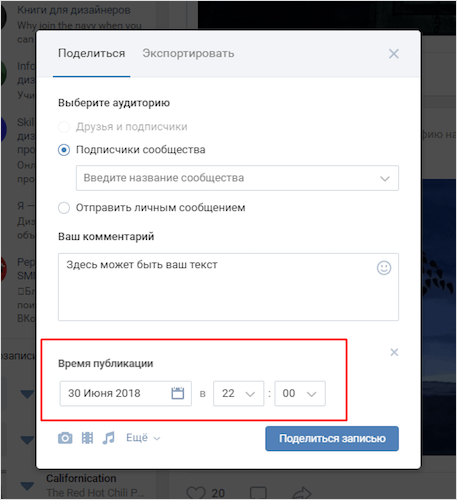
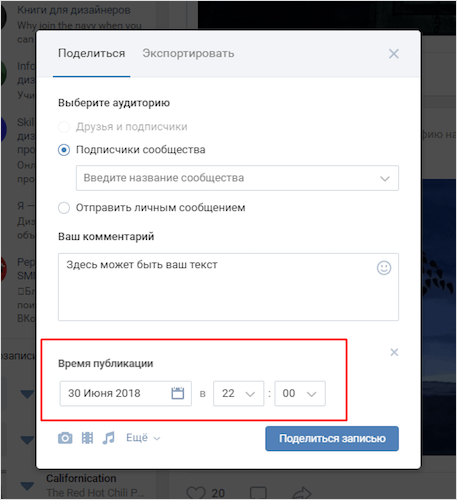
С помощью телефона
Этапы того, как сделать репост с телефона такие же, как на сайте. Если открываете браузер в мобильной версии – алгоритм тот же.
Нажимаете на значок стрелки под постом, выбираете в меню, куда отправить информацию. Выпадает поле для комментария и прикрепления файлов. Когда все готово, нажимаете “Отправить” – публикация готова.
Частые вопросы
Почему из группы ВКонтакте нельзя сделать репост?
Возможны две причины.
- Выбранная публикация сделана не от имени группы, а отдельным участником на его стене. Перепостить можно те записи, которые были опубликованы напрямую от имени сообщества.
- Сделать репост на стену не получится из закрытых и частных групп, это нарушение правил конфиденциальности. Однако поделиться записью в личном сообщении – можно.
Как посмотреть, кто сделал репост?
Наведите курсор на стрелочку и подождите пару секунд. Появится окно с короткими данными о количестве репостов и списком людей. Чтобы развернуть всю информацию, нужно нажать на надпись “Поделилось … человек”. При этом, если записью поделились ваши друзья, именно их имена вы увидите первыми в коротком списке-превью.
Сколько репостов можно делать в день?
Согласно правилам сайта, в день можно поделиться чужими записями до 150 раз (после исчерпания лимита функция становится доступной ровно через 24 часа). Но если перепост будет идти с пулеметной скоростью, ВКонтакте забанит вас намного раньше этой цифры. Делайте интервалы в 1 – 2 минуты, иначе система зафиксирует спам.
Заключение
Функция репостинга – простая в обращении и крайне полезная. Например, ее активно используют для конкурсов. Сообщества и паблики призывают поставить лайк и сохранить запись на стену, чтобы участвовать в розыгрыше. Из репостнувших выбирают победителя и дарят подарки.
Заработок на репостах – тоже явление нередкое, об этом мы рассказывали в отдельной статье. Заглядывайте, кого интересует, как делать перепосты за деньги.
Отмечу, что данный способ отвечает политике об авторском праве – безусловный плюс. Минус – множество страниц и пабликов во ВК напоминает банальное копирование друг друга. Злоупотребление копипастом обостряет необходимость в авторском контенте.
Среди переполненных репостами страниц внимание цепляется за оригинальные записи, личные мысли и свежий взгляд. Пользуясь чудесной функцией ВК, не забывайте, что все хорошо в меру.
А я прощаюсь с вами, дорогие читатели, до следующей статьи. Удачи и процветания!
Как сделать репост в ВК на свою страницу и в группу
Добрый день. В сегодняшней статье мы поговорим о том, как сделать репост в ВК и узнаем, что пользователи ВКонтакте могут делиться записями на своей странице, в сообществах, делать репост фотографий и видео.
Что такое репост
Что значит это слово? Репост – это возможность поделиться новостями с другими пользователями социальной сети. При этом содержание новостной заметки и ссылка на первоисточник сохраняются. Поскольку в соцсетях распространение информации – одна из важнейших функций, то данная функция реализована максимально просто, чтобы подобные действия занимали минимум времени и усилий.
ВКонтакте (да и в других соцсетях) операция репоста отображается в виде иконки стрелки  (в старой версии – иконка рупора
(в старой версии – иконка рупора  )
)
Содержание:
Как сделать репост в ВК: несколько способов
Делиться записями можно тремя способами:
- репостить к себе на страницу – тогда ее увидят ваши друзья и подписчики;
- запостить в группу;
- отправить личным сообщением.
Первым пользуются, чтобы сохранять интересные посты на своей стене или просто рассказывать друзьям о том, что интересует вас. Вторым способом наполняются информацией группы – многие паблики в ВК не только создают уникальную инфу, но и активно распространяют посты других сообществ, тем самым дополняяя контент и взаимно рекламируя себя. К третьему прибегают, если хотят поделиться определенной инфой с конкретным человеком или несколькими людьми в приватной беседе. Этими тремя вариантами перекрываются потребности пользователей соцсетей в распространении и получении информации.
Как сделать репост записи в ВК
Как быстро сделать репост в ВК? Берем любую новость, нажимаем на значок стрелки под ней  .
.

Дальше в открывшемся окне выберем, куда будем репостить: на свою стену, в сообщество или отправить товарищу личным сообщением. Вы можете добавить комментарий в окне. Нажимаем синюю кнопку, и новость появится там, куда ее поместили.

Делиться постом допускается и в других социальных сетях и даже на сайтах. Если перейти на вкладку “Экспортировать”, то станет доступной возможность закинуть пост в Фейсбук или Твиттер, или же скопировать код, чтобы потом выложить ее на своем блоге (об этом подробнее написано в этой статье).
ВКонтакте имеется возможность узнать, сколько человек поделилось данным постом. Около значка находится счетчик. Если навести на него курсор, то появится список всех распространивших запись.

А если перейти по ссылке, то попадем в расширенный список, где увидим список пользователей, перепостивших запись, комментарии, общее число репостов и лайков.

Как сделать репост в ВК в личное сообщение
Щелкаем по значку стрелки – потом пункт “Отправить личным сообщением”, из выпадающего списка выберем товарища:

Причем, разрешено сделать репост сразу в несколько диалогов. Для этого нужно добавить тех, с кем хотите поделиться инфой.

Теперь пост появится у тех, кому он отправлен в сообщениеи. Причем прямо из диалога человек может по ссылке перейти как в паблик, содержащую новость, так и к самой записи, чтобы ознакомиться с ней или почитать комментарии.

Репост в группу ВКонтакте
Выполняем все описанные выше действия, только в открывшемся окне выбираем пункт “Подписчики сообщества”. Вы можете прикрепить к посту комментарий, смайлик или вложение.

Следует помнить, что перепостить в группу ВКонтакте получится только в том случае, если вы являетесь администратором какого-либо сообщества. Тогда в выпадающем списке отобразятся все ваши группы. В противном случае данный пункт будет неактивен.
Как сделать репост ВКонтакте с телефона
Репост со смартфона делается аналогичным образом. Берем нужный пост и нажимаем под ним на стрелочку.

Дальше – как на компьютере. Можете выбрать пользователя из предложенных или воспользоваться поиском, опубликовать пост на своей странице или в сообществе или скопировать ссылку. При выборе кнопки “Еще” новость можно отправить в другие соцсети или мессенджеры, на почту и т.п.

Отложенный репост
Отложенный перепост ВКонтакте делается точно так же, как и отложенная запись. Для этого под полем комментариев нужно выбрать “Еще”, а затем – “Таймер”

Задаете дату и время публикации и нажимаете на кнопку “Поделиться”. Теперь публикация появится в выбранном месте в заданное время.
Достоинства репостов или зачем они нужны
Теперь давайте попробуем понять, для чего нужны репосты ВКонтакте.
- распространение и сохранение интересной и важной информации в социальной сети ВКонтакте. С их помощью быстро распространяется нужную информацию не только среди друзей, но и по большому городу. Таким образом, соцсети выполняют роль СМИ. Если же вы боитесь потерять ценную инфу – просто сделайте репост записи себе на стену, чтобы в нужный момент через поиск быстро найти ее;
- реклама товаров и услуг. Репостя вас, другие тем самым пиарят вас и ваш бизнес, собирают целевую аудиторию ВКонтакте, которая после сможет воспользоваться вашими услугами;
- поднятие популярности паблика или конкретного пользователя. Если запись действительно интересная, то пользователи социальной сети не только прочтут новость, но и перейдут по ссылке, чтобы узнать о вас или паблике больше. Так ВКонтакте продвигаются целые бизнес-проекты или просто собирать людей, увлеченных чем-либо;
- заработок. Посредством репостов можно зарабатывать деньги (но об этом мы поговорим в следующих статьях).
Вывод: репосты играют важную роль в распространении информации в ВК!
Вопросы по репостам:
Вопрос 1. Есть ли ВКонтакте ограничение на количество репостов?
Ответ: Да, есть. В сутки разрешается сделать не более 150 перепостов записей. После этого операция станет доступна через 24 часа.
Вопрос 2. Как узнать, кто сделал репост?
Ответ: Нужно навести курсор мыши на счетчик рядом со стрелкой. Появится всплывающее окно, перейдя в которое, можно посмотреть всех, кто поделился записью.
Вопрос 3. Почему не получается сделать перепост из группы?
Ответ: Нельзя репостить записи из закрытых сообществ. Проверьте – скорее всего группа, записью которой вы хотите поделиться, закрытая.
Вопрос 4. Можно ли репостить в другие соцсети?
Ответ. Да. Для этого нажмите на иконку в виде стрелочки и в открывшемся окне перейдите на вкладку “Экспортировать”. Здесь можно поделиться записью в Твиттере или Фейсбуке, просто скопировать ссылку поста или получить код для вставки новости, например, на сайт. С телефона выбор еще богаче. Нужно нажать на иконку репоста, затем выбрать “Еще” – тогда откроется большой список соцсетей и мессенджеров, куда допускается отправить пост.
Удачи вам, и до скорых встреч.
Не могу сделать репост ВКонтакте
Когда делаешь репост (кнопка Поделиться), ВК предлагает выбор: на своей стене, в сообществе, в истории, в личном сообщении. Бывает, что не все эти варианты доступны (например, нельзя поделиться с друзьями) или в списке сообществ нет нужной группы.
Не могу сделать репост своей записи для друзей и подписчиков (на стену, в ленту)
Ты не можешь сделать репост своей же записи к себе. Со своей стены на свою же стену перепостить не получится. Твои друзья и подписчики уже видели это раньше. Повторять у себя одно и то же репостом нельзя. Можно поделиться в сообществе, в руководстве которого ты состоишь, или с кем-нибудь в личке. В последнем случае учти, что рассылка множеству пользователей — это нарушение правил и приведет к блокировке твоей страницы.
Если сделать репост все-таки необходимо, то придется создать пост заново: скопировать текст из старой записи и вставить в новую, добавить фотографии и другие материалы (если нужно).
Не могу сделать репост записи друга
Если твой друг написал пост под замком (только для друзей), то нельзя сделать его публичный репост для всех своих друзей или в какое-нибудь сообщество. Можно только поделиться с кем-нибудь в личке.
Репост на стену и в сообщество недоступен
Сделал много репостов, больше не могу
В ВК есть суточный лимит репостов — 150. Если достиг этого ограничения, то придется отдохнуть до завтра. Впрочем, заблокировать аккаунт могут и раньше, ведь множественные репосты — признак спамера.
Не могу сделать репост в сообщество или из сообщества
1. Репост записи, сделанной от имени человека, а не сообщества
Нельзя репостнуть запись, которая написана на стене сообщества от имени пользователя (даже самого владельца или администратора), а не от имени сообщества. Можно репостнуть запись пользователя с его личной страницы или запись из другой группы (сделанную от имени группы).
2. Репост в сообщество из него самого
Сделать репост записи из сообщества в это же сообщество не получится. В списке сообществ будут другие группы, куда ты имеешь право делать репост, но группы, из которой ты хочешь его сделать (источника), там не будет.
3. Репост в сообщество, если не состоишь в нем
Нельзя сделать репост в сообщество, даже если ты владелец или администратор, но не являешься его участником (вышел из группы). Его не будет в списке групп. Чтобы сделать репост в собственное сообщество, нужно быть участником группы (или подписаться на паблик).
Если же ты не хочешь, чтобы твой личный аккаунт был в списке участников, придется назначить администратором кого-то другого, состоящего в группе, чтобы репосты делал он.
4. Репост из закрытой группы
Сделать репост из закрытого или частного сообщества не получится, так как его материалы доступны только его участникам. Это подразумевают сами слова «закрытое» и «частное». Но можно поделиться записью из такого сообщества в личном сообщении.
5. Занесли сообщество в черный список
Нельзя сделать репост в свое сообщество из другого сообщества, если в нем добавили твое сообщество в черный список. Не тебя как пользователя, а именно сообщество по ссылке. В этом случае ты не можешь сделать оттуда репост в свое сообщество (и другие администраторы тоже не могут). Оставлять там комментарии от имени сообщества тоже не получится.
Единственное, что можно сделать для решения проблемы — связаться с руководством того сообщества, уточнить, действительно ли твоя группа в черном списке, и если да, то просить исключить из него.
6. Твои права в сообществе изменились
Если ты не можешь сделать репост в конкретное сообщество, а раньше мог это делать, то возможно, что его владелец или администратор понизил тебя в правах. Например, раньше ты был редактором или администратором, а теперь уже нет. Уточни это у того человека, который является владельцем сообщества.
Не могу сделать репост, ничего из перечисленного не подходит
Вероятно, это глюк, а его причины могут быть разные. Воспользуйся решателем проблем:
Смотри также
Как сделать отложенный пост в ВК (ВКонтакте): с компьютера, мобильного телефона

Всем привет! А вы знаете, как сделать отложенный пост в ВК и настроить его на несколько дней вперед? Давайте я вам сейчас всё подробно расскажу и покажу. Ну а чтобы информация была максимально полезной, рассмотрю публикацию на личную страницу, в группу или сообщество с компьютера или мобильного телефона. Готовы? Тогда начнем.
Отложенный постинг в сообществе
Функционал ВКонтакте с каждым месяцем удивляет все больше и больше. Одной из удобнейших функций, полюбившейся админам пабликов и простым пользователям, является отложенный пост. Его активно используют для продвижения групп и личных страничек, когда не хотят тратить время на ежедневную публикацию. Достаточно потратить один день в неделю на настройку и оставшееся время можно гулять и отдыхать, пока не настанет время для очередного создания контента.
Одновременно в новостной ленте может находиться не более 150 отложенных постов. Промежуток и даты выбираются самостоятельно: это могут быть публикации каждый час или раз в несколько день.
Создаем отложенную запись с компьютера
Для того, чтобы сделать отложенную запись в группе с компьютера необходимо обладать правами редактора или администратора.
- Зайдите в сообщество, админом которого являетесь и которое хотите продвигать;
- Введите необходимый текст в форму отправки сообщений, сопроводите его картинками, видео или музыкой. С опросами и голосованиями такое тоже можно проделать;
- Внизу нажмите на «Сейчас»;

- Откроется календарь и часы;

- Выбираете подходящую дату и время, когда запись будет опубликована на стене;
- Жмете «Ок» или на пустое место рядом с окном календаря;
- У поста, на месте, где раньше была кнопка «Сейчас», будет прикреплен таймер;

- Нажмите кнопку «В очередь».
На этом всё. Запись появится в ленте подписчиков в указанное время. В случае, если её нужно опубликовать раньше, просто зайдите в «Отложенные» и нажмите «Опубликовать сейчас».

Если хотите удалить или отредактировать, также зайдите в «Отложенные» и нажмите на маленькую галочку справа. Выбираете «Редактировать» и вперед.

Вам может быть интересно — полное руководство по ВКонтакте.
Как сделать с телефона
Для того, чтобы сделать отложенный пост в группе ВКонтакте с мобильного телефона, вам так же нужны права администратора или редактора. Увы, но по другому никак.
- Откройте сообщества на вашем смартфоне воспользовавшись мобильным приложением;

- Нажмите «Управление» и выберите то, в котором нужно сделать отложенный пост;

- Создайте и украсьте сообщение, после чего нажмите «Сейчас». Появится знакомое окошко с датой и временем;

- Выбирайте необходимый временной промежуток и нажмите «Сохранить»;

- После того, как пост будет готов, нужно нажать галочку в верхнем правом углу и он появится в отложенных записях.

Чтобы подправить время публикации или выложить запись прямо сейчас, нужно:
- Перейти в «Отложенные записи»;

- Нажать три вертикальные точки;
- Выбрать «Редактировать», если запись нужно опубликовать позже или выбрать «опубликовать сейчас».

Как создать отложенную запись у себя на стене
Постинг на личных страницах используется намного реже, но имеет место быть. Вы можете опубликовать серию фотографий или вести свой блог. В общем, функция присутствует и она довольно удобная.
Принцип работы ничем не отличается от того, что мы проделывали в сообществе, поэтому останавливаться на нём не буду.

Вы также можете создавать отложенные записи, редактировать их, публиковать раньше или удалять. Функционал полностью идентичен.
Как сделать отложенный репост
Репост записи в группе, сообществе и на личной странице ВКонтакте делается по одному и тому же принципу. А именно:
- Выбираете, что нужно поставить в очередь;
- Жмете кнопку «Поделиться» внизу поста;
- Выбираете личную страницу или сообщество, в которое отправится запись;
- Жмете «Еще» и выбираете «Таймер»;

- Внизу появится пункт «Время публикации», в котором укажите необходимый промежуток;
- Нажмите «Поделиться».
Репост появится в новостной ленте в указанное время.
Сделать отложенный репост в приложении на смартфоне нельзя. Разве что открыть ВКонтакте через мобильный браузер.
Заключение
Теперь и вы знаете, как сделать отложенный пост в ВК. Это полезная и очень удобная функция, которую используют сообщества, чтобы облегчить себе жизнь с выходом новых публикаций. Независимо от того, какой администратор или редактор оформил запись, она будет доступна всем руководителям для редактирования. Кстати, если вы вдруг надумали создать свою группу, то подробности можете почитать вот здесь, а вот в этой статье я писал о популярных сервисах по накрутке первых подписчиков, как в группу, так и на личную страничку.
На этом у меня все. Спасибо за внимание, комментируйте, подписывайтесь, делайте репосты и до встречи в следующих статьях! Пока-пока!
Рассказать друзьям не работает, как сделать репост?
Просмотров 1.4k.
Количество поклонников сайта Вконтакте зашкаливает, а вместе с этим растет количество вопросов, связанных с использованием социальной сети.
Мы уже рассказывали, как удалить паблик и как отправить видео другу. Совсем недавно, один из знакомых спросил, почему не делается репост записей и я решил в этом разобраться.
Не могу сделать репост Вконтакте, что делать? Не каждую запись можно добавить к себе на стенку, есть некоторые ограничения. Но если нельзя сделать перепост, то почему бы просто не скопировать пост. Сделать это также просто, а иногда это остается единственным вариантом.


Рассказать друзьям не работает, как сделать репост?
Вы знали, что Вконтакте можно делать частные сообщества, куда могут вступить пользователи только по приглашению? Выставляется тип группы в настройках. Если не можете сделать репост со своей площадки, меняйте её тип:


Если вы состоите в частном сообществе, делать репосты с него вы не сможете. Даже если поставить лайк, ссылки для репоста не появится:


При нажатии на рупор, вы также не сможете поделиться записью в какой-нибудь группе или на своей страничке. Установлена защита, поэтому единственный вариант – это отправить пост через сообщения:


Аналогичная ситуация будет при попытке сделать репост со стены открытой группы, если запись оставил пользователь. Когда там вводится сообщение, можно выбрать «От имени группы», только в этом случае, потом можно будет сделать репост:


Если вам понравилась какая-то запись и вы хотели бы её разместить на своей стенке, но это невозможно, просто скопируйте текст и нажмите на картинку правой клавишей мыши, чтобы выбрать «Копировать URL изображения».
Потом вставляйте ссылку в новую запись и картинка сразу же будет прикреплена к посту (после этого ссылку можно удалять):


Вот так просто можно быстро скопировать изображение. Это может вам пригодиться, даже если репосты доступны, ведь размещая запись от своего имени, её могут зарепостить другие пользователи.
А вы знаете, что ваша любимая социальная сеть может приносить прибыль? Узнайте больше про заработок Вконтакте через буксы и выполняйте легкие задания.
Когда не получается сделать репост, не пытайтесь найти секретный метод, эта функция может быть просто недоступной. В таком случае проще скопировать пост вручную.
Вам также будет интересно:
— Автоматические сервисы по раскрутке в социальных сетях
— Как продавать товары Вконтакте?
— Нужны ли нам социальные сети?
Путеводитель по рекламе Вконтакте • Runetology.com
Итак, вы решили продвигать свой бизнес во Вконтакте. С одной стороны, его рекламные инструменты менее развиты, чем в Facebook, но с другой стороны, у ВКонтакте есть свои интересные нюансы. В этом руководстве я хотел бы рассказать вам обо всех рекламных возможностях, которые дает нам ВКонтакте. Эта статья будет обновляться.
В ВК вы можете продвигать сообщество (в ВК сообщество — это общее название группы, фан-страницы или мероприятия — посмотрите мой пост о различиях между фан-страницей и группой ВК), игру / приложение или веб-сайт.Все рекламные инструменты можно разделить на три основные группы: таргетированная реклама, промопосты в новостной ленте, платные посты.
Рассмотрим каждую из них отдельно. Вот меню навигации для этого руководства :
- Текст и графический элемент (TGI) на левой боковой панели
- Как запустить рекламу TGI
- Рекламные посты в ленте новостей
- Нюансы
- Как продвигать посты
- Сколько стоит реклама в ВК?
- Платные посты в группах и фан-страницах
- Виды оплачиваемых должностей
- Как создавать платные посты
- Как пополнить рекламный баланс ВКонтакте?
Посмотрите мое видео, где я кратко описываю эти три вида рекламы в ВК:
Текст и графический элемент (TGI) на левой боковой панели
Первая группа рекламных инструментов является наиболее обширной и содержит шести типов объявлений .Каждый из них предназначен для продвижения разных объектов: сообщества, сайта или приложения. Для вашего удобства я собрал их в таблицу:
| Тип объявления | Размер изображения | Что вы можете продвигать? | Где размещается? | Детали |
|---|---|---|---|---|
| Изображение и текст | 145 x 85 | Публичная страница, группа, событие, приложение, веб-сайт, видео | Левая боковая панель | Длина текста: 60 символов |
| Большое изображение | 146 x 165 | Публичная страница, группа, событие, приложение, веб-сайт, видео | Левая боковая панель | — |
| Продвижение публичных страниц | 145 x 145 (изображение или логотип публичной страницы) | Публичная страница, группа, событие | Левая боковая панель | Показывает: количество подписчиков / участников, кнопки CTA «Подписаться» или «Я пойду» |
| Квадратное изображение | 145 x 145 (изображение или логотип приложения) | Приложение | Левая боковая панель | Показывает: кнопки «Играть» для игр, «Запустить» для приложений; количество пользователей друзей, которые используют это приложение / игру » |
| Особый тип рекламы для сообществ | 256 x 256 | Публичная страница, Группа , Событие 900 73 | Лента новостей | Шоу: количество подписчиков / участников или друзей в этом сообществе |
| Особый тип рекламы для приложений | 256 x 256 | Приложение | Лента новостей, каталог приложений | Шоу: рейтинг игр, жанр игры |
У вас есть вариантов таргетинга здесь:
- Пол, возраст, семейное положение, страна и город проживания.
- Те, у кого день рождения сегодня, завтра или в течение недели.
- Вуз, факультет, школа, год выпуска.
- Вакансии, районы, станции метро и даже улицы.
- Те, кто следит за определенными фан-страницами, группами и событиями.
- Интересы, хобби, любимые фильмы, книги, игры и др.
- Специальная группа «Путешественников» — заходящих в ВК из других стран.
- Пользователи определенных устройств, ОС, браузеров.
Другие варианты:
- Вы можете ограничить до 100 показов на человека.
- Используйте механизм ретаргетинга, чтобы показывать рекламу людям, посетившим ваш сайт.
- Вы выбираете — платить за уникальные клики или за показы.
- Если вы платите за клики, то чем эффективнее ваши объявления, тем меньшую цену вы платите.
- Вы можете изменить дизайн и текст своего объявления в любой момент.
Как запускать объявления TGI:
Заходим в свой рекламный аккаунт: https: // vk.ru / ads? act = office.
В правом верхнем углу выберите Create an Ad . Здесь вам нужно выбрать, что вы собираетесь продвигать — сообщество, приложение или сайт (продвижение публикации в сообществе я опишу ниже):
Допустим, вы хотите продвигать свою публичную страницу ВКонтакте (технически это то же самое, что фан-страница на Facebook). Для этого щелкните Community и выберите свою общедоступную страницу или введите ее заголовок в поле и нажмите кнопку Proceed :
Вы увидите все настройки для вашего нового объявления.Вначале вы должны выбрать тип объявления (различия я описал в таблице выше). Для продвижения публичной страницы вы можете выбрать один из них:
- Маленькое изображение + заголовок + описание
- Большое изображение + только заголовок
- Объявление сообщества
Выберем первый. Введите название и описание, загрузите изображение и выберите соответствующие категории (или темы) вашей общедоступной страницы:
Затем вам нужно настроить таргетинг , то есть кому именно вы хотите показывать рекламу: их стране, городу, полу, возрасту, статусу отношений и т. Д.И дополнительная настройка — те, у кого в ближайшее время день рождения (например, если вы хотите сделать им скидку на день рождения).
Обратите внимание, что при изменении каких-либо настроек с правой стороны вы увидите, что прогнозы охвата и бюджета также изменяются:
Далее вам необходимо настроить более подробный таргетинг с помощью раздела Интересы .
Помимо интересов и привычек здесь вы также можете указать, за какими сообществами должна следовать ваша аудитория.Итак, в основном, вы можете показывать рекламу тем пользователям, которые следовали за вашими конкурентами . Вы также можете исключить определенные сообщества: это означает, что если пользователь подписан на них, он не увидит вашу рекламу.
Еще один важный параметр — «Путешественники». Это полезно, если вас интересуют потенциальные клиенты, которые часто путешествуют. В эту категорию попадают люди, которые посещают зарубежные страны во время деловых поездок, а также люди, выезжающие за границу с целью туризма.
Затем вы можете определить, должна ли ваша аудитория иметь какое-либо образование или должность :В дополнительных параметрах можно указать устройств (например, модели iPhone), операционные системы или браузеры , а также выбрать аудиторию ретаргетинга , если она у вас есть:
Затем вы можете указать в таблице желаемые часы и дни недели, чтобы ваша реклама показывалась только в желаемое время.Обратите внимание, что в расписании используется стандартное московское время (UTC +3).
Наконец, внизу вам нужно определить способ оплаты — за клик, или за показ , и установить цену, которую вы готовы заплатить. Я рекомендую начать с платы за показ, чтобы лучше понять, как аудитория отреагирует на вашу рекламу, рассчитать окончательную цену за клик и узнать коэффициент конверсии. И часто это может быть более выгодно, чем если бы вы установили плату за клик в самом начале.
Кроме того, CPM подойдет вам, если вы выходите на рынок с новым продуктом, хотите создать спрос или повысить узнаваемость своего бренда в Рунете.
Здесь вы также можете ограничить количество показов на пользователя до 100, если не хотите раздражать незаинтересованных пользователей своей рекламой. В конце введите название своей новой рекламной кампании и отправьте объявления на модерацию, нажав Create Ad .
Рекламные посты в ленте новостей
Продвижение постов в ВКонтакте — это инструмент, похожий на рекламу в Facebook, которую вы видите в своей ленте новостей.Они выглядят как обычные сообщения, но помечены как «Спонсированные». Ознакомьтесь с моей статьей, в которой описывается тематическое исследование сообщений, спонсируемых ВКонтакте.
Вот пример спонсируемого сообщения с коротким видео и кнопкой с призывом к действию:

Рекламные публикации имеют все настройки таргетинга, как и для предыдущего типа рекламы, включая географические и демографические критерии, интересы и т. Д. Вы можете указать, где будет показываться реклама — только в настольной версии ВКонтакте, только на мобильных устройствах (Android, iOS , Windows Phone и мобильная версия сайта m.vk.com) или и то, и другое.
Нюансы рекламных постов в ВК
- Видно как на мобильном, так и на настольном компьютере
- Несколько форматов: фотографии, видео, кнопки с призывом к действию, карусель, объявление в форме лида, объявление на веб-сайте
- Возможность прикрепления дополнительного контента: аудиофайлы, документы, обзор, карта, внешние ссылки в тексте
- Пользователь не может оставлять комментарии в промо-сообщении, но может поставить лайк и поделиться им на своей стене
- Каждый формат рекламы, кроме рекламы на веб-сайте, требует наличия сообщества (фан-страницы, группы или мероприятия) для начала кампании спонсируемых сообщений
- Реклама на веб-сайте позволяет вам направить пользователя прямо на ваш веб-сайт, поэтому вам не нужно сообщество
- Вы не можете продвигать сообщения из закрытых групп или событий
- Вы не можете продвигать репостированные сообщения (если вы поделились в своем сообществе записью другого)
- Чтобы начать продвижение сообщения, необходимо заполнить данные вашего сообщества.Здесь вы найдете пример сведений о сообществе и информацию, достаточную для прохождения модерации: https://vk.com/public120091278
- Ограничения по количеству показов: 1, 2, 3, 5, 10, 15 или 20 просмотров на пользователя
- CPM и CPC
Как продвигать посты в ВК
Вот мой подробный гид по спонсируемым сообщениям в ВК :
Видео про объявлений формы лидов в ВК:
Видео про объявлений на сайте без создания сообщества:
И еще про объявлений-каруселей :
Итак, чтобы создать кампанию спонсируемых сообщений, как и для целевой рекламы, перейдите в свой рекламный аккаунт: https: // vk.ru / ads? act = office и нажмите Создать объявление .
Здесь вы можете разместить любое объявление в ленте новостей и либо вставить URL-адрес существующего сообщения, либо создать новый, нажав Создать сообщение:
Попробуем создать новый пост и продвигать его. Щелкните Create post и выберите сообщество, в котором вы хотите его создать.
Теперь вам нужно создать свой пост, и для этого вы можете использовать дополнительные функции, которые вам нужны:
- добавить изображение
- видео
- музыка
- создать опрос
- добавьте товар, который вы предлагаете на своей общедоступной странице
Попробуйте написать интригующий и интересный текст.Используйте смайлики, если они вам подходят. Одним словом, создайте отличный экземпляр!
Когда вы закончите, нажмите Create , а на следующем шаге нажмите Proceed .
Далее вы увидите точно такие же настройки таргетинга , что и в предыдущей части этого руководства (географический, демографический таргетинг и т. Д.), За исключением двух вариантов внизу — Где показывать мои объявления и Просмотры для каждого пользователя.

Здесь вы можете выбрать, показывать ли ваши объявления только на мобильных устройствах, на компьютерах или на обеих платформах.Затем вы можете выбрать, сколько раз пользователь увидит вашу рекламу макс. Я не рекомендую показывать вашу рекламу более 5 раз на одного пользователя.
Когда вы закончите, введите название своей кампании и нажмите Создать объявление .
Сколько стоит реклама в ВК?
Оплачиваемые посты в группах и фан-страницах
В ВК существует огромное количество популярных сообществ на самые разные темы, за которыми следят миллионы пользователей. Одним из необычных инструментов ВКонтакте является возможность покупки постов в этих группах или публичных страниц.
Для этого есть два инструмента:
- официальный сервис внутри вашего рекламного аккаунта
- и внешний сервис Sociate.ru
Прежде чем создавать свой первый платный пост, я рекомендую ознакомиться с правилами здесь, в которых описаны ограничения на рекламу определенных товаров и услуг, а также документы, которые вам необходимо предоставить, например, в случае рекламы медицинских или детских товаров. .
Типы платных постов
Вы можете выбрать один из двух типов платных постов:
- обычный пост , похоже, что он был опубликован владельцем сообщества
- и репост или общий пост исходного сообщения вашего сообщества
Вот как выглядит репост:

Как разместить платные посты на пабликах и в группах ВК
Если ваш товар или услуга соответствует требованиям ВКонтакте, упомянутым выше, давайте создадим ваш первый платный пост и разместим его в сообществе.
Перейдите в свой рекламный аккаунт и в левом меню выберите Платная торговая площадка или просто перейдите по этой ссылке.
Чтобы создать свой первый платный пост, нажмите кнопку Новый рекламный пост в правом верхнем углу:
Здесь в этом окне следует выбрать тип публикации — обычная публикация (текст с вложениями) или репост.
Длина текстового ввода может быть очень большой — до 16 000 знаков. Однако, если вы хотите, чтобы ваш пост лучше воспринимался пользователями, я предлагаю вам создавать посты длиной 450 символов или меньше.Так же, как и в промо постах, описанных в предыдущей части руководства, вы можете добавлять изображения, видео, музыку, опрос, карту и другие документы.
Когда вы закончите создание своего сообщения, дайте ему название (оно будет видно только вам в вашем рекламном аккаунте) и выберите подходящую кампанию.

У вас есть первая запись. Теперь вы должны отправить его для проверки , щелкнув ссылку внутри вашей кампании (1) или щелкнув ее в разделе Все сообщения (2):

Пока ваша запись проверяется, давайте посмотрим на сообщества, которые предлагает ВКонтакте.Выберите Доступные сообщества в левом меню. Здесь вы можете применять различные фильтры, чтобы найти сообщества с вашей тематикой и целевой группой. Допустим, вы ищете сообщества с девушками, интересующимися красотой и модой:

Обратите внимание, что справа от имени каждого сообщества есть значок с небольшой диаграммой. Если вы нажмете на нее, вы увидите подробную статистику по охвату и вовлечению аудитории:

Когда ваш пост будет проверен, вы сможете отправить запрос в выбранное сообщество, нажав кнопку Отправить запрос .Здесь вы должны выбрать подходящую дату и время для публикации вашего сообщения и, если хотите, оставить комментарий для владельца сообщества:

Если владелец сообщества примет ваше сообщение, оно будет опубликовано в выбранное вами время. Вы можете проверить статус вашего запроса на панели Requests здесь.
Согласно правилам, ваш пост должен быть размещен на минимум 24 часа . После этого владелец имеет право удалить его.
Как пополнить рекламный баланс ВКонтакте?
Если ваша компания находится за пределами России, есть три способа оплаты вашей рекламной кампании ВКонтакте:
- Оплата банковской картой или PayPal физическим лицом.Однако в этом случае вы не сможете получить счет.
- Сотрудничество с агентством или рекламной площадкой, заключившей договор с Вконтакте.
- Подпишите договор Вконтакте самостоятельно. В этом случае вы получите счет, но оплатить его можно будет только банковским переводом в рублях.
Посмотрите мое видео, чтобы узнать, как пополнить баланс VK:
Спасибо за прочтение! Есть вопросы? Пожалуйста, оставьте комментарий ниже. .
Что такое ВК? 10 невероятных фактов о российском Facebook
, которые вы должны знатьЕсли вы живете в России, вы гораздо чаще думаете о российской социальной сети vk.com (ранее известной как «ВКонтакте»), чем о Facebook.Вот несколько удивительных вещей, которые нужно знать о ВКонтакте.
Обычно, когда мы думаем о социальных сетях, мы думаем о Facebook — в конце концов, он связан со всем, от поездок на Uber до голосовых звонков и денежных переводов. Однако, если вы живете в России, вы гораздо чаще думаете о вк.com (ранее — ВКонтакте). Одна из ведущих российских социальных сетей.
О ВКонтакте на английском языке очень мало публикаций, поэтому сайт может показаться загадкой. Узнав немного больше об этом феномене социальных сетей, вы сможете охватить аудиторию в России или Украине, открыть глаза на платформы социальных сетей в других частях мира и понять другой подход к привлечению аудитории для платформы социальных сетей.
Если вы никогда раньше не слышали о ВКонтакте или просто хотите узнать о ней больше, вот десять фактов о ВК, которые вам необходимо знать!
Facebook занял 4-е место (позади других популярных социальных сетей Одноклассники и Mail.RU). ВКонтакте также является вторым по популярности сайтом в целом, впереди только Яндекс (популярная российская поисковая система). ВКонтакте получает более 50,2 миллиона уникальных посетителей в месяц, а также очень популярен в Беларуси, Казахстане и Украине.
Не только ваши личные фото и видео, но также сторонняя музыка и видео.Естественно, такой вид бесплатного обмена файлами считается незаконным, но на данный момент не было предпринято никаких существенных шагов против этих функций. Это часть того, что изначально отличало VK от других сайтов, таких как Facebook — в то время, когда Facebook в основном был сосредоточен на страницах профилей и обновлениях статуса, VK по сути функционировал как гибрид Facebook-Spotify!
3.Российские пользователи считают, что ВК лучше, чем Facebook
Дело не только в том, что ВК более широко используется в России — согласно исследованию, проведенному в университете Генриха Гейне в Германии, пользователи ВК считают его лучшей платформой для социальных сетей в целом! Опрос, проведенный среди людей, которые использовали и ВКонтакте, и Facebook, показал, что ВКонтакте считается более интересным, простым в использовании и в целом более надежным.
4. Дизайн сайта ВКонтакте меняется редко
Фактически, исходя из текущего дизайна веб-сайта ВКонтакте, можно предположить, что вы были на Facebook несколько лет назад.В то время как новые обновления Facebook постоянно происходят, чтобы не отставать от других социальных сетей, таких как Snapchat, ВКонтакте — это гораздо больше контента, чтобы поддерживать знакомый дизайн интерфейса. В упомянутом выше исследовании дизайнеры ВКонтакте приводят следующие причины своего выбора дизайна:
«Дизайн веб-сайта нам не нужно менять, нам нравится минималистичный и простой стиль, которым он выглядел вначале и выглядит сейчас»
5.ВКонтакте имеет фантастический алгоритм поиска
Функция поиска в ВК, опять же, похожа на Facebook.При этом Facebook в значительной степени отошел от предложения пользователям добавлять значительный объем личной информации в формы профиля (больше переходя к визуальной временной шкале с фотографиями и видео).
Напротив, когда я регистрировал учетную запись ВКонтакте при написании этой статьи, у меня было не менее 50 различных полей, которые я мог заполнить в профиле (и ВК неоднократно рекомендовал мне заполнять их, пока я просматривал сайт).Поскольку VK собирает так много данных, он может действительно сузить миллионы своих пользователей, чтобы найти человека, которого вы ищете, на основе любой имеющейся у вас информации о нем.
6.Недавно обнаружено нарушение безопасности ВКонтакте
В июне этого года нарушение безопасности было обнаружено, когда хакер предложил продать 150 миллионов учетных записей (включая имена, логины, пароли в виде простого текста и номера телефонов) в темной сети.Считается, что нарушение безопасности произошло в 2012 или 2013 году, и предполагается, что это связано с нарушением безопасности LinkedIn, о котором сообщалось ранее в этом году.
7. Самый распространенный пароль в ВК — «123456»
Одна часть информации, которая стала известна после того, как база данных ВКонтакте была размещена в сети, заключалась в том, что многие из просочившихся паролей хранились в открытом виде в ВК (что далеко не так безопасно, как рекомендуют большинство руководств по хранению паролей в Интернете!)Из-за этой системы хранения пароли были проанализированы сайтом leakedsource.com [Broken URL Removed], который обнаружил, что более 700 000 человек использовали пароль «123456», а еще 400 000 человек использовали пароль «123456789» (другие популярные пароли включают «qwerty», «1111111» , «и» 123321. «Очевидно, утечка не должна была произойти — но это определенно хорошее напоминание, чтобы убедиться, что ваш пароль надежный и надежный!
8.ВК более популярен среди молодежи
Обычно пользователям ВКонтакте не исполнилось 30 лет.Это интересный демографический сдвиг, учитывая, что пользователи Facebook в основном в возрасте от 35 лет и старше, а платформа теряет молодых пользователей в пользу приложений социальных сетей, таких как Instagram и Snapchat. Вот некоторые возможные объяснения этой разницы:
- ВКонтакте делает упор на обмен аудио- и видеофайлами между друзьями
- Снижение внимания ВКонтакте к добавлению только знакомых
- Популярность социальной сети «Одноклассники» среди пожилых россиян
9.VK имеет сложную политическую историю
Несмотря на то, что история происхождения ВКонтакте очень похожа на историю Facebook (студент университета Павел Дуров создал ее, чтобы другие студенты оставались на связи с одноклассниками), ее траектория была гораздо более сложной.Хотя многие сайты социальных сетей используются для активизма, в 2011 году российские власти попросили Дурова закрыть несколько страниц, посвященных группам активистов в России. После того, как Дуров отказался, сложные закулисные сделки и внешнее давление привели к тому, что он продал свою долю в VK, который сейчас в основном контролируется корпорациями и частными лицами, которые более склонны к сотрудничеству с государством.
10.ВК не забивают рекламой
Реклама в ВК не такая огромная, как на многих других сайтах социальных сетей.Во-первых, если вы используете ВК на другом языке, кроме русского, скорее всего, вы вообще не увидите никакой рекламы! Даже на языках по умолчанию — русском или украинском — реклама обычно считается менее навязчивой, а бренды не так активно взаимодействуют с ВКонтакте, как на других платформах социальных сетей.
Что мы можем узнать из ВК
Россия считается одной из самых активных стран Европы в социальных сетях, и успех платформы ВКонтакте во многом связан с этим.В мире, где каждая платформа социальных сетей борется за то, чтобы быть наиболее актуальной платформой для разных стран и демографических групп, VK нацелился на одну географическую область и стал чрезвычайно успешным благодаря своей способности адаптировать свою платформу к потребностям своей аудитории. Хотя маловероятно, что слишком много существующих платформ пойдут по его стопам, из этого подхода можно извлечь урок для разрабатываемых новых приложений для социальных сетей и веб-сайтов — возможно, широкая привлекательность не обязательно должна быть целью!
Что ты думаешь о ВК? Если вы пользователь ВКонтакте, то очень хотелось бы услышать ваши мысли в комментариях! Если нет, я хотел бы знать, что вас больше всего удивило в этой статье.
Хотите обмануть своих друзей? Используйте эти приложения для Android-шуток, чтобы обмануть их и посмеяться.
Об авторе Бриаллин Смит (Опубликована 101 статья)Бриаллин — эрготерапевт, работающий с клиентами, чтобы интегрировать технологии в их повседневную жизнь, чтобы помочь с физическими и психологическими состояниями.После работы? Вероятно, она откладывает работу в социальных сетях или решает проблемы с компьютером в своей семье.
Ещё от Briallyn SmithПодпишитесь на нашу рассылку новостей
Подпишитесь на нашу рассылку, чтобы получать технические советы, обзоры, бесплатные электронные книги и эксклюзивные предложения!
Еще один шаг…!
Подтвердите свой адрес электронной почты в только что отправленном вам электронном письме.
.Записывайте встречи команд и быстро находите записи
Многие спрашивают меня, где хранятся записи команд Microsoft?
Введение в запись звонков в Teams
Прежде чем я перейду к вопросу, где хранятся записи команд Microsoft, я сначала посмотрю, как записывать собрание. Если вы дошли до этого сами, не стесняйтесь переходить к концу этой публикации.
Если вас интересует, насколько болезненной была запись звонков, ознакомьтесь с моим исходным постом о записи в Teams.
Записывать звонки не так уж сложно, но многие люди с трудом могут найти запись Microsoft Teams после этого. Если вы не можете найти запись, проявите терпение. Обработка записей требует времени.
Пора начать собрание и сделать запись моей встречи Microsoft Teams.
Начало встречи
Я начал с того, что назначил встречу самому себе в Microsoft Teams. В моем случае я создал новую команду, чтобы в ней не было никого, кто мог бы прервать мой звонок.
Я добавил в команду и тестовую учетную запись пользователя, и себя, чтобы я мог организовать встречу с двумя своими учетными записями пользователей. Один из двух моих сеансов теперь работает в приложении Microsoft Teams, а другой — в браузере.
Возможно, вам придется отключить звук ваших сеансов, когда вы это сделаете, поскольку несколько сеансов могут улавливать шум друг друга.
Запишите встречу
Пока я вошел в систему как тестовый пользователь, я только начал свой звонок и довольно быстро присоединился как я, и есть возможность записать звонок.Не намного сложнее, чем нажать кнопку «Начать запись».
Когда я смотрю на то же, что и мой тестовый пользователь, я также вижу опцию записи.
. Если вы не видите кнопку записи, вы можете обнаружить, что ваш администратор установил политику отключения функции записи. Для получения дополнительных сведений об этом ознакомьтесь с 10 политиками, которые следует учитывать при внедрении Microsoft Teams.
Гостевые пользователи
Теперь я собираюсь присоединиться к нам в третий раз, используя свой корпоративный аккаунт в качестве гостя в команде.У меня сейчас нет возможности записи?
Почему? Пора сначала посмотреть, как работает запись.
В качестве одного из своих внутренних аккаунтов я начал записывать встречу. Microsoft Teams теперь выдает предупреждение о том, что вы должны сообщить людям, что звонок записан.
Другие участники вызова получат немного другое сообщение.
Внутренние пользователи в Microsoft Teams
Теперь у всех внутренних пользователей будет возможность остановить запись.Это немного странно, правда? Причина этого станет ясна в ближайшее время.
Когда вы остановите запись, в разговоре с командой, в которой вы организовали встречу, появится сообщение. Запись будет сохранена.
Через некоторое время вы увидите, что запись появляется в разговоре как запись. Если вы являетесь владельцем организатора собрания, вы можете щелкнуть ссылку, и запись будет легко найти.
Где хранятся записи Microsoft Teams?
Итак, где хранятся записи команд Microsoft? Найти запись кажется затруднительным, даже если после встречи в командах может появиться ссылка.
Глядя на статистику поиска моего исходного сообщения, можно увидеть, как часто люди задаются вопросом, где эти записи в конечном итоге. Быстрый просмотр меню с многоточием в записи Microsoft Teams даст нам все необходимые подсказки.
Microsoft Stream
Вы можете начать с перехода на https://stream.microsoft.com.
Теперь в Моем контенте -> Видео — это то место, куда вы хотите смотреть
Здесь можно найти все записи, которые вы начали.
Теперь, когда вы нашли запись, мы можем поделиться ею с другими.
Совместное использование записи
Нет, мы знаем ответ на наш главный вопрос, где хранятся записи команд Microsoft. Вы также можете узнать, как поделиться записью с другими.
Параметр «Поделиться» удобно расположен под меню с многоточием, которое сопровождает вашу запись.
Открытие записи
Когда я выбираю открыть в Microsoft Stream, я получаю свою запись.Хорошо, это немного отличается от любого из моих предыдущих экранов.
Запись показывает, как участник видел собрание.
Несмотря на то, что моя встреча была частью «Моей тестовой группы» и к записи можно было получить доступ через ссылку в беседе на общем канале «Мои тестовые команды», в Stream я теперь могу найти запись.
Подробнее о записях в Microsoft Teams
https://docs.microsoft.com/en-us/microsoftteams/cloud-recording
https: // docs.microsoft.com/en-us/microsoftteams/cloud-recording
Нравится:
Нравится Загрузка …
Связанные
.Записать встречу в Teams
Любое собрание или звонок Teams можно записать для записи звука, видео и демонстрации экрана. Запись происходит в облаке и сохраняется, чтобы вы могли безопасно поделиться ею в своей организации.
Примечания:
Доски и общие заметки в настоящее время не записываются в записи собрания.
Когда вы просматриваете запись встречи, вы одновременно видите не более четырех видеопотоков.
В этой статье
Записать встречу или групповой звонок
Кто может начать или остановить запись?
Конфиденциальность
Устранение неполадок с записями
Хотите узнать больше?
Важно:
В первом квартале 2021 года записи собраний Teams больше не будут сохраняться в Microsoft Stream.В дальнейшем все записи собраний будут сохраняться в OneDrive и SharePoint. Некоторые организации уже решили внести это изменение. Для этих пользователей переход на OneDrive и SharePoint начнется в октябре 2020 года.
Если ваша организация по-прежнему использует Stream , обратите внимание на следующее:
После остановки записи она обрабатывается (что может занять некоторое время) и сохраняется в Microsoft Stream, после чего она готова к воспроизведению.
Человек, начавший запись, получает электронное письмо от Microsoft Stream, когда запись становится доступной. Он также отображается в чате встречи или в разговоре канала, если вы проводите встречу в канале.
Если администратор установил политику компании для сохранения в Microsoft Stream, вам необходимо принять ее перед началом записи.
Записать встречу или позвонить
Начать встречу или присоединиться к ней.
Чтобы начать запись, перейдите к элементам управления совещанием и выберите Дополнительные параметры
 > Начать запись .
> Начать запись .
Всем участникам собрания сообщается, что запись началась.

Уведомление о встрече также публикуется в истории чата.
Примечание: Вы не можете делать несколько записей одной и той же встречи одновременно. Если один человек начинает запись собрания, эта запись будет храниться в облаке и доступна для всех участников.
Чтобы остановить запись, перейдите к элементам управления совещанием и выберите Дополнительные параметры
 > Остановить запись .
> Остановить запись .
Затем запись обрабатывается и сохраняется в SharePoint, если это была встреча канала, или OneDrive, если это была встреча любого другого типа.
Запись встречи отображается в чате встречи или в разговоре канала, если вы проводите встречу в канале. Эти ссылки доступны в течение семи дней.
Примечание: На данный момент гости и внешние посетители могут просматривать запись только в том случае, если она явно предоставлена им.
Кто может начать или остановить запись?
Любой, кто соответствует следующим критериям, может начать или остановить запись, даже если организатора собрания нет.
Имеет лицензию на Office 365 Enterprise E1, E3 или E5.
Включена запись ИТ-администратором.
Не гость и не из другой организации.
Тип пользователя | Можно начать запись? | Может остановить запись? |
|---|---|---|
Организатор встреч |
|
|
Человек из той же организации |
|
|
Лицо из другой организации или компании |
|
|
Гость |
|
|
Аноним |
|
|
Примечания:
Запись продолжается, даже если человек, начавший запись, покинул собрание.
Запись останавливается автоматически, когда все покидают собрание.
Если кто-то забудет покинуть собрание, запись автоматически завершится через четыре часа.
Конфиденциальность
Когда начинается запись собрания, Teams показывает уведомление всем участникам на рабочем столе, в Интернете и мобильных приложениях Teams, а также людям, которые присоединились по телефону.
В некоторых местах вам нужно получить разрешение каждого, прежде чем вы сможете их записывать. Прежде чем начать, убедитесь, что вы знаете правила.
Для получения дополнительной информации см. Заявление о конфиденциальности Microsoft.
Устранение неполадок с записями
Если у вас возникли проблемы с записью собрания, вам, вероятно, понадобится помощь ИТ-администратора для их решения. Помните об этом по мере продвижения вперед:
И у организатора собрания, и у рекордера должны быть лицензии Office 365 Enterprise E1, E3 или E5.
ИТ-администратор должен предоставить лицензию на запись как организатору собрания, так и устройству записи.
Гости или федеративные пользователи не могут записывать собрания или звонки.
Хотите узнать больше?
Воспроизвести и поделиться записью встречи
Удалить запись встречи
Редактировать стенограмму записи
Примечание. Пользователи Mobile должны обновить до последней версии приложения Teams для iOS и Android, чтобы иметь возможность записывать собрания и воспроизводить видео в Teams.
Важно:
В первом квартале 2021 года записи собраний Teams больше не будут сохраняться в Microsoft Stream. В дальнейшем все записи собраний будут сохраняться в OneDrive и SharePoint. Возможно, ваша организация уже внесла это изменение.
Если ваша организация по-прежнему использует Stream , обратите внимание на следующее:
После остановки записи она обрабатывается (что может занять некоторое время) и сохраняется в Microsoft Stream, после чего она готова к воспроизведению.
Человек, начавший запись, получает электронное письмо от Microsoft Stream, когда запись становится доступной. Он также отображается в чате встречи или в разговоре канала, если вы проводите встречу в канале.
Если администратор установил политику компании для сохранения в Microsoft Stream, вам необходимо принять ее перед началом записи.
Вы можете запускать, останавливать и просматривать записи собраний в мобильном приложении Teams.
Чтобы начать запись, перейдите к элементам управления совещанием и выберите Дополнительные параметры  > Начать запись .
> Начать запись .
Все участники собрания будут уведомлены о том, что запись началась.
Чтобы остановить запись, перейдите к элементам управления совещанием и выберите Дополнительные параметры  > Остановить запись .
> Остановить запись .
Запись будет обработана (что может занять некоторое время) и сохранена в Microsoft Stream, после чего она будет готова к воспроизведению.
Человек, начавший запись, получит электронное письмо от Microsoft Stream, когда запись станет доступной. Он также будет отображаться в чате встречи — или на канале, если вы встречаетесь на канале.
.

